ファイナルデータとは?
「ファイナルデータ」は、誤って削除してしまったデータを復元できるソフトです。
大切な写真や仕事の資料を削除してしまったり、USBメモリやSDカードのデータが消えてしまった場合でも、スキャン機能を使って消えたファイルを探し出し、復元できます。
例えば、以下のようなトラブルに対応しています。
- ゴミ箱から削除したファイル
- フォーマットしてしまったUSBや外付けHDDのデータ
- 突然開けなくなったSDカードの写真や動画
「ファイナルデータ」の基本的な使い方
パソコン初心者でも簡単に操作できる設計の「ファイナルデータ」は、大切なデータが消えてしまった際の「最後の手段」として、20年以上にわたり多くの方に利用されています。
ここでは、基本的な使い方を紹介します。
- ①ソフトのインストール
ファイナルデータをパソコンにインストールします。
注意: 復元したいデータが入っているドライブ(CドライブやUSBメモリなど)にインストールすると、データが上書きされて復元が難しくなるため、別のドライブを選びましょう。 - ②データのスキャン
ソフトを起動し、「ファイルの復元」「デジカメ画像の復元」「メールの復元」のいずれかを選び、「スキャン開始」ボタンを押します。消えたファイルを探し始めます。
※「高度な復元」は、通常のスキャンで見つからなかった場合に使用します。 - ③復元したいファイルを選ぶ
スキャンが完了すると、見つかったファイルが一覧表示されます。
プレビュー機能を使えば、写真や文章の内容を確認してから復元できます。(ただし、一部プレビューできないファイルもあります。) - ④ファイルの復元
復元したいファイルを選び、「復元」ボタンを押します。
注意: 復元データを元の場所に保存すると、上書きの危険があるため、USBメモリや外付けHDDなどの別の場所に保存しましょう。
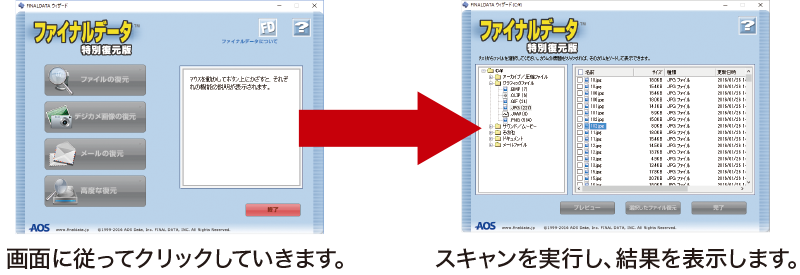
このように、画面の指示に従うだけで簡単にデータを復元できます。
「ファイナルデータ」利用時の注意点
大切なデータを復元できる「ファイナルデータ」ですが、使用時にはいくつかの注意点があります。
⚠ 復元する前にデータを上書きしない
データを削除した後にパソコンを使い続けると、新しいデータが上書きされ、復元が難しくなります。
消えたデータを見つけるまでは、できるだけパソコンの使用を控えましょう。
⚠ 復元したデータの保存場所を変更する
復元したファイルを元の場所に保存すると、データが壊れる可能性があります。
USBメモリや外付けHDDなどの別のストレージに保存することを推奨します。
⚠ 無料ソフトとの違い
無料のデータ復元ソフトもありますが、一部のファイルしか復元できないなど正確にデータを復元できるとは限りません。
一方、「ファイナルデータ」のような有料ソフトは復元の精度が高く、幅広いデータトラブルに対応しています。
さらに、トラブル時にサポートを受けられる点も大きなメリットです。
大切なデータだからこそ、信頼できるソフトを選ぶことが重要です。
万が一のデータトラブル備えて、覚えておくと安心です。
無料体験版で確認できます
無料体験版と製品版は同じスキャンエンジンを搭載しているので、性能に差はありません。
ただし、スキャンして見つかったデータを実際に復元するには製品版が必要になります。
無料体験版でスキャンした結果を保存しておけば、製品購入後に再スキャンせずに復元することができます。
復元したいデータが上書されてしまう危険があるため、無料体験版の保存場所は「復元したいデータの入っていないドライブ」を選んでください。USBメモリなどに保存することも可能です。
ご購入はこちら
「ファイナルデータ」は発売以来、20年以上連続でデータ復元ソフトの市場シェアNo.1の実績があります。データ復旧業者やデータ復元専門機関などで使われているプロのツールを、パソコン初心者でも簡単で使いやすくデータ復元できるように開発したソフトウェアです。
会員価格で初回購入から5%割引

